有用户在重装系统后电脑出现了一些问题,开机出现了多个系统启动选项,让用户朋友们很是苦恼。下面分享如何处理电脑开机出现了多个系统启动选项的问题。
方法一:无视多个启动项,修改启动项时间
1、右击打开系统属性——高级系统设置,在高级选项卡中,点击启动和故障修复下的“设置”按钮;
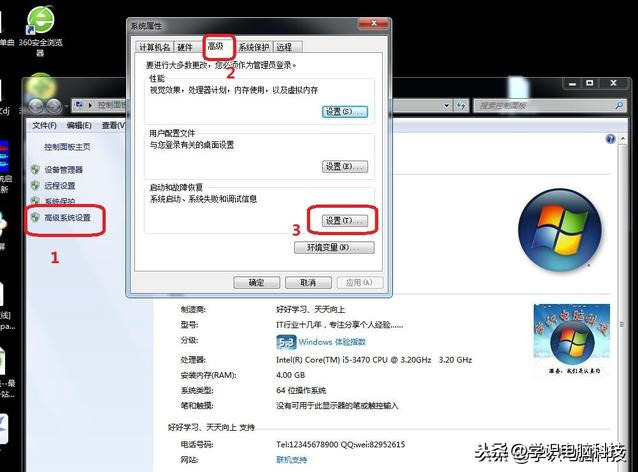
2、选择默认操作系统,并修改“显示操作系统列表的时间”,改成一个很小的时间,或者直接不勾选,然后点击确定;
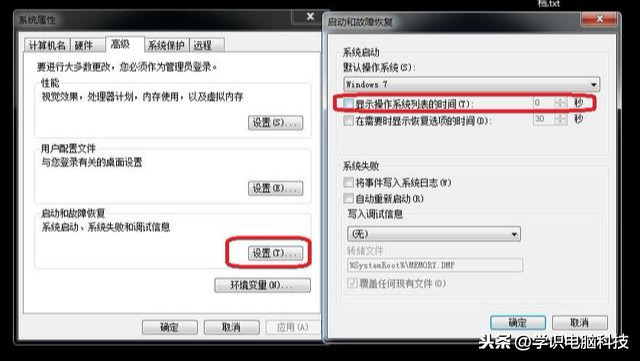
方法二:删除多余系统启动选项
- 按组合键win+R,弹出运行窗口,输入“msconfig”命令,按回车键或点击确定
- 弹出的‘系统配置’窗口,切换到“引导”选项
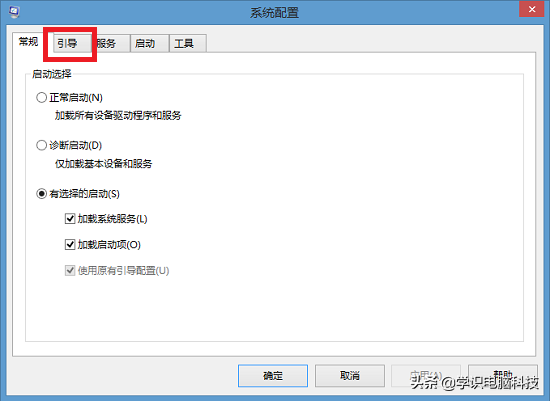
- 选中多余的引导项,点击下方的删除按钮,重启电脑即可。
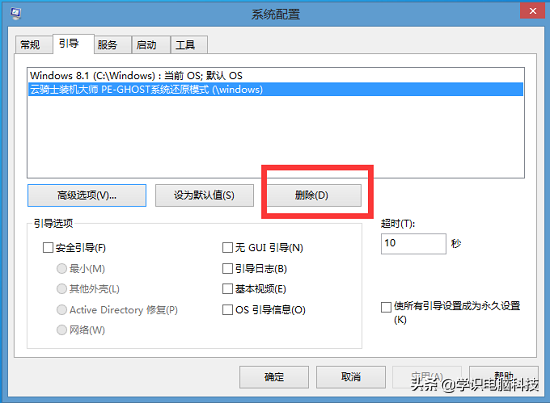
以上就是分享电脑开机出现了多个系统启动选项的解决办法了,有相同问题的朋友,可以尝试使用以上方法解决。

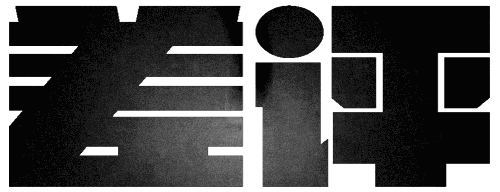


![RedHat服务器上[Errno 5] OSError: [Errno 2]的解决方法](https://img.pc-daily.com/uploads/allimg/4752/11135115c-0-lp.png)

